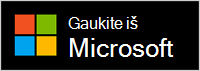Ar reikia pagalbos diegiant Nuotolinė pagalba?
Kad išnaudotumėte visas galimybes, atsisiųskite ir įdiekite naują Nuotolinė pagalba programėlės versiją iš "Microsoft Store".
Jei kyla problemų diegiant Nuotolinė pagalba, pateikiame keletą veiksmų, kuriuos galite atlikti, kad jis būtų įdiegtas ir veiktų tinkamai.
Štai kaip įdiegti naują versiją:
-
Pasirinkite Pradžia > Visos programėlės > "Microsoft Store".
-
"Microsoft Store" ieškokite ir pasirinkite Nuotolinė pagalba.
-
Pasirinkite Gauti.
-
Kai būsite paraginti, suteikite teisę diegti Nuotolinė pagalba. Kai jis bus įdiegtas, mygtukas pasikeis iš Gauti į Atidaryti.
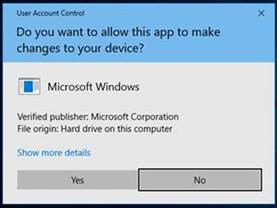
Svarbu: Jei naudojate kompiuterį, kurį valdo jūsų darbo arba mokymo įstaiga, gali nepavykti atsisiųsti ir įdiegti Nuotolinė pagalba iš "Microsoft Store" dėl organizacijos strategijos. Norėdami gauti daugiau informacijos, kreipkitės į SAVO IT techninės priežiūros specialistą arba administratorių.
Nauja Nuotolinė pagalba piktogramos išvaizda.

Norėdami atidaryti programėlę, atlikite vieną iš šių veiksmų:
-
Pasirinkite Pradžia , įveskite Nuotolinė pagalba, tada pasirinkite ją rezultatų sąraše.
-
Paspauskite Ctrl + "Windows" logotipo klavišas + Q.
-
Windows 11 pasirinkite Pradžia > Visos programėlės > Nuotolinė pagalba.
-
Pasirinkite toliau esantį mygtuką Atidaryti Nuotolinė pagalba.
Atidaryti Nuotolinė pagalba
Norėdami prisegti Nuotolinė pagalba užduočių juostoje, kad galėtumėte greitai prie jos grįžti, atidarę Nuotolinė pagalba, dešiniuoju pelės mygtuku spustelėkite (arba paspauskite ir laikykite) piktogramą užduočių juostoje > Prisegti užduočių juostoje.
Jei senoji programėlės piktograma vis tiek rodoma jūsų įrenginyje, įsitikinkite, kad pasirinkote naujos programėlės piktogramą. Atidarius parduotuvės programėlę, senosios programėlės nuorodos turėtų būti pašalintos automatiškai. Jei senoji programėlės piktograma nepašalinama, galite ją panaikinti rankiniu būdu.

Vis tiek kyla problemų diegiant Nuotolinė pagalba? Peržiūrėkite šiuos DUK.
Nuotolinė pagalba, skirtą "macOS", galima sąveikauti su "Microsoft" palaikymu. Jei "Microsoft" produktai jūsų "macOS" įrenginyje veikia netinkamai, pagalbos kreipkitės į "Microsoft" palaikymo tarnybą . Jūsų "Microsoft" palaikymo agentas padės jums atsisiųsti ir įdiegti ją jūsų įrenginyje.
Pastaba: Nuotolinė pagalba, skirtos "macOS", negalima naudoti be "Microsoft" palaikymo veiksmų.
Perkėlėme Nuotolinė pagalba, kad pagerintume programėlės našumą ir saugą. Pvz., 6 skaitmenų kodo generavimas turėtų būti greitesnis ir programa turėtų veikti geriau.
"Nuotolinė pagalba Store" programėlė yra iš anksto įdiegta Windows 11 22H2 versijoje. Tada jis bus atnaujintas "Microsoft Store".
Palaikomose Windows 10 ir 11 versijose galite įdiegti naujausius "Windows" naujinimus, kad kompiuteryje veiktų pradinė Nuotolinė pagalba versija. Norėdami sužinoti daugiau apie "Windows" naujinimų diegimą, žr. Gaukite naujausią "Windows" naujinimą.
Pabandykite iš naujo nustatyti "Microsoft Store" podėlį. Toliau aprašoma, kaip tai padaryti:
-
Iš naujo nustatykite "Microsoft Store" podėlį: paspauskite "Windows" logotipo klavišą + R, kad atidarytumėte vykdymo dialogo langą, įveskite wsreset.exeir pasirinkite Gerai.
Pastaba: Bus atidarytas tuščias komandinės eilutės langas ir po maždaug dešimties sekundžių langas bus uždarytas ir bus automatiškai atidaryta „Microsoft Store“.
-
Įsitikinkite, kad "Windows" turi naujausią naujinimą.
Tikrinimas, ar yra "Windows" naujinimų
Pastaba: Jei jūsų Windows 10 versija yra senesnė nei 15063, turėsite atnaujinti "Windows" arba eiti į www.microsoft.com/store. Norėdami patikrinti savo "Windows" versiją, ieškokite čia OS komponavimo versija.
-
Patikrinkite laiko ir vietos parametrus.
Šiose ankstesnėse Windows 10 versijose (LTSC 2019 (1809), 20H2, 21H1 arba 21H2) arba Windows 11 21H1 versijose gali nepavykti įdiegti Nuotolinė pagalba parduotuvės programėlės versijos. Taip gali atsitikti dėl įvairių priežasčių. Pvz., jūsų IT administratorius gali neleisti prieigos prie "Microsoft Store" arba jis gali neturėti prieigos prie "Microsoft Store" verslui.
Jei taip atsitinka, galite įdiegti naujausius "Windows" naujinimus, kad kompiuteryje galėtumėte naudoti pradinę Nuotolinė pagalba versiją. Norėdami sužinoti daugiau apie "Windows" naujinimų diegimą, žr. Gaukite naujausią "Windows" naujinimą.
Norint naudoti Nuotolinė pagalba, reikalinga "Microsoft Edge WebView2". Jei naudojate Windows 11 arba "Microsoft Edge" naršyklę, "WebView2" jau turi būti įdiegta.
Jei "WebView2" dar neįdiegta, pirmą kartą atidarius Nuotolinė pagalba ji bus įdiegta automatiškai. Jei gaunate klaidos pranešimą, kad nepavyko įdiegti "WebView2", žr. Trikčių šalinimas diegiant Nuotolinė pagalba, kad pabandytumėte išspręsti problemas.
Svarbu: Kol bus įdiegta "WebView2", gali užtrukti ilgiau. Palaukite, kol bus baigtas diegimas.
"Nuotolinė pagalba Store" programėlę galima atsisiųsti iš parduotuvės verslui ir parduotuvės švietimui. Galite sužinoti daugiau apsilankę Programėlių platinimas darbuotojams iš "Microsoft Store" verslui ir švietimo įstaigų.
Norėdami sužinoti, kurią Nuotolinė pagalba versiją įdiegėte, pasirinkite Pradžia , įveskite Nuotolinė pagalba, tada pasirinkite Programėlių parametrai (arba dešiniuoju pelės mygtuku spustelėkite naują Nuotolinė pagalba piktogramą, tada kontekstiniame meniu pasirinkite Programėlės parametrai).
Jei senoji programėlės piktograma vis tiek rodoma jūsų įrenginyje, įsitikinkite, kad pasirinkote naujos programėlės piktogramą. Pirmą kartą atidarius parduotuvės programėlę, senosios programėlės nuorodos turėtų būti pašalintos automatiškai, jei naudojate 2.0.6.0 arba naujesnę versiją.